Частотне розділення - перевірена техніка в редагуванні зображень, особливо при ретуші портретних фотографій. Він дозволяє точно виправити недоліки шкіри, не впливаючи на текстуру та важливі деталі зображення. У цьому посібнику ми крок за кроком покажемо, як ефективно використовувати цей метод для досягнення оптимальних результатів.
Основні висновки
- Частотне розділення дозволяє окремо обробляти інформацію про колір і деталізацію.
- Розмиття Гаушера та фільтри високих частот є важливими інструментами в цьому процесі.
- Використання смарт-об'єктів забезпечує гнучкість та адаптивність.
- Інструменти ретуші, такі як копіювальний штамп, допомагають видалити відволікаючі елементи, не впливаючи на текстуру поверхні.
Покрокові інструкції
1. Підготуйте зображення з частотним розділенням
Щоб почати з частотного розділення, вам потрібно розділити зображення на два окремі шари: один для тональних значень і один для деталей. Відкрийте зображення у Photoshop і натисніть комбінацію клавіш Command + Alt + Shift + E (Windows: Ctrl + Alt + Shift + E), щоб створити новий шар, який міститиме все зображення. Перейменуйте цей шар на "Тональні значення", а потім продублюйте його, щоб створити другий шар, який ви назвете "Деталі".
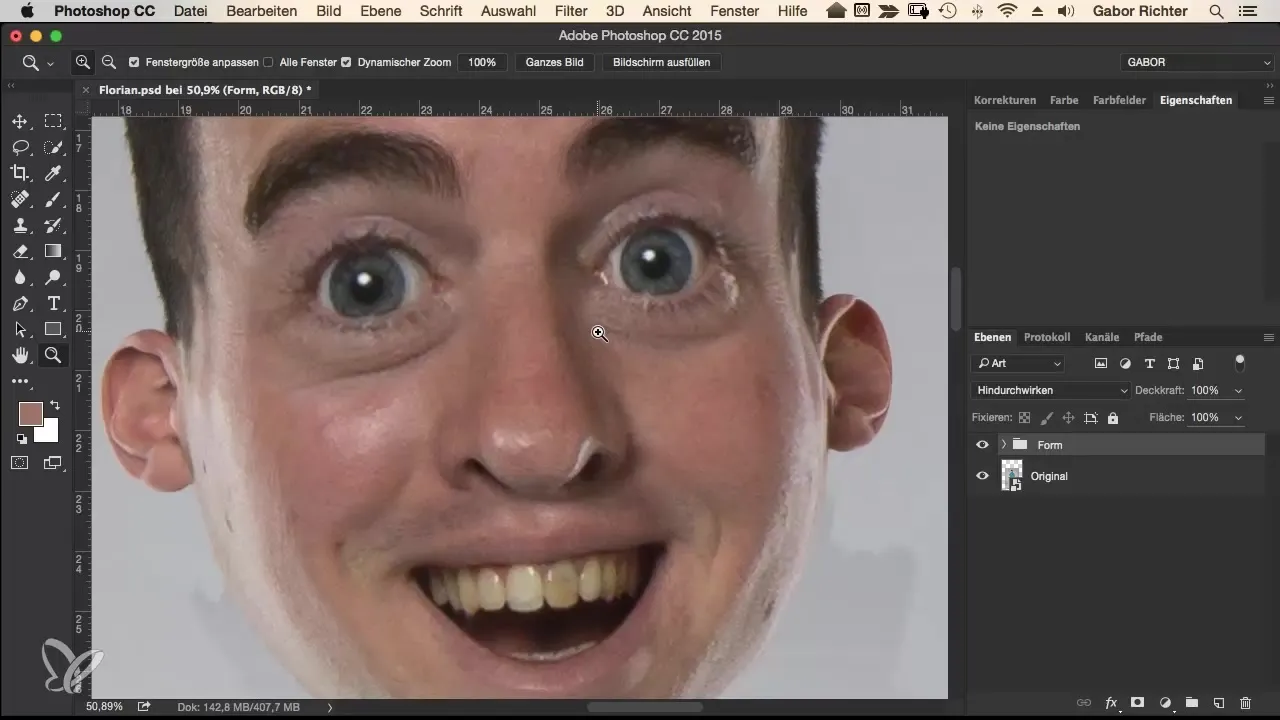
2. пом'якшення тональних значень
Виділіть шар "Тональні значення" і перейдіть до меню Фільтри → Фільтр розмиття → Розмиття за Гаушером (Filters → Blur filter → Gauscher blur). Встановіть радіус приблизно 10 пікселів, щоб відокремити кольорові деталі від текстури. Це важливий крок, оскільки тепер у вас є лише інформація про колір без деталей.
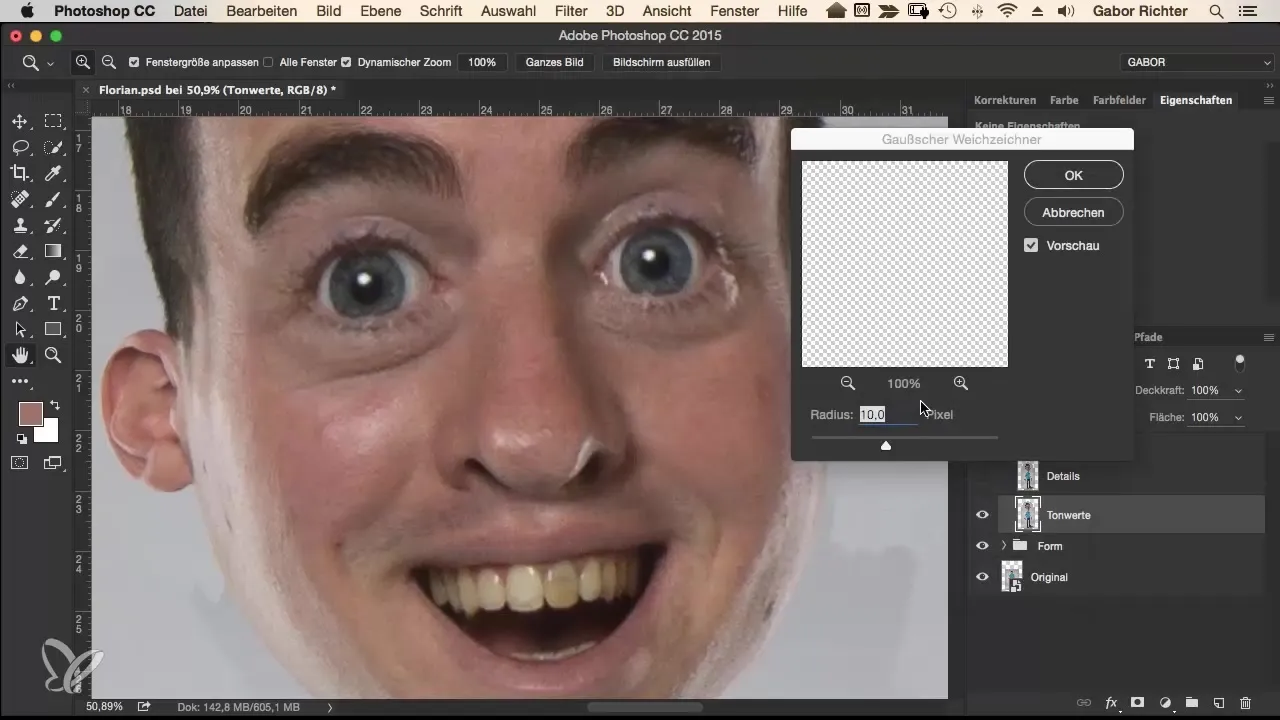
3. застосуйте фільтр високих частот до деталей
Поверніться до шару "Деталі" і виберіть Зображення → Коригування → Яскравість/Контрастність. Встановіть контрастність на -50 і підтвердіть зміни. Потім перейдіть у меню Фільтри → Інші фільтри → Високі частоти. Знову ж таки, введіть радіус 10 пікселів, щоб зробити дрібні деталі знову видимими.
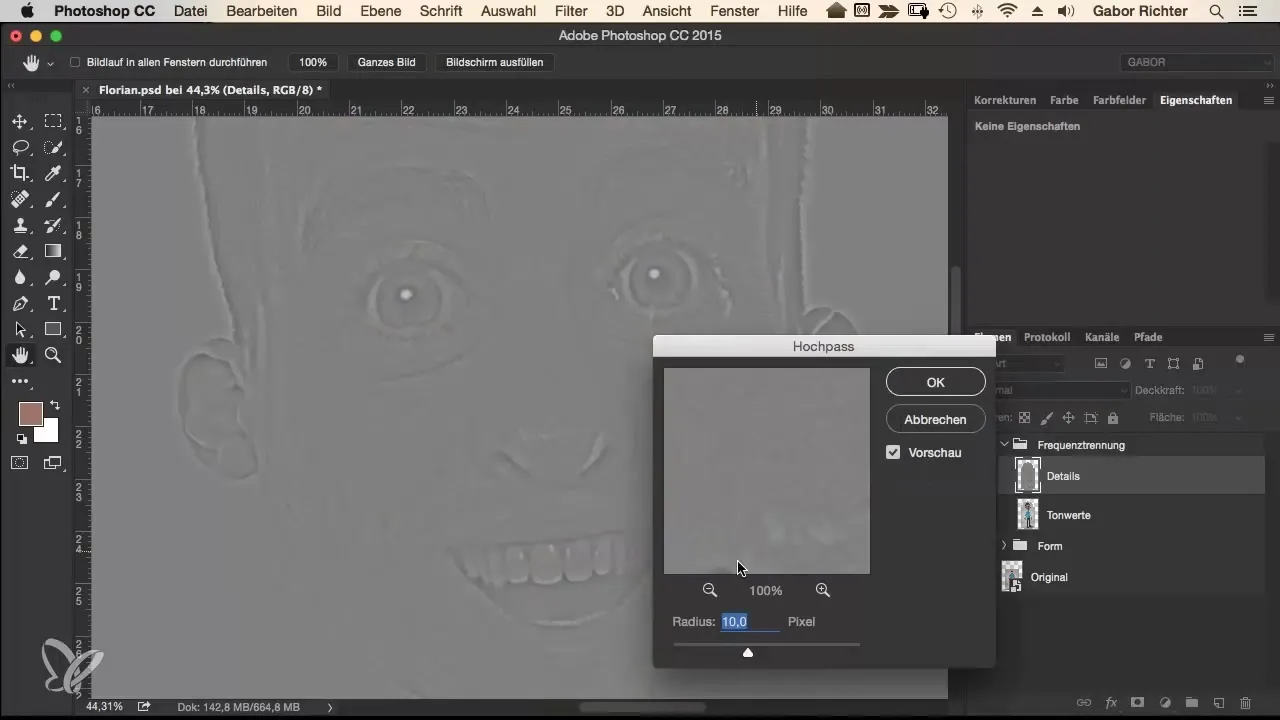
4. змініть режим накладання
Переконайтеся, що режим накладання шару "Деталі" встановлено на Лінійне світло. Це дозволить тональним значенням і деталям працювати разом, не впливаючи на зображення. Зменшіть і збільшіть яскравість групи, щоб переконатися, що зміни були застосовані правильно.
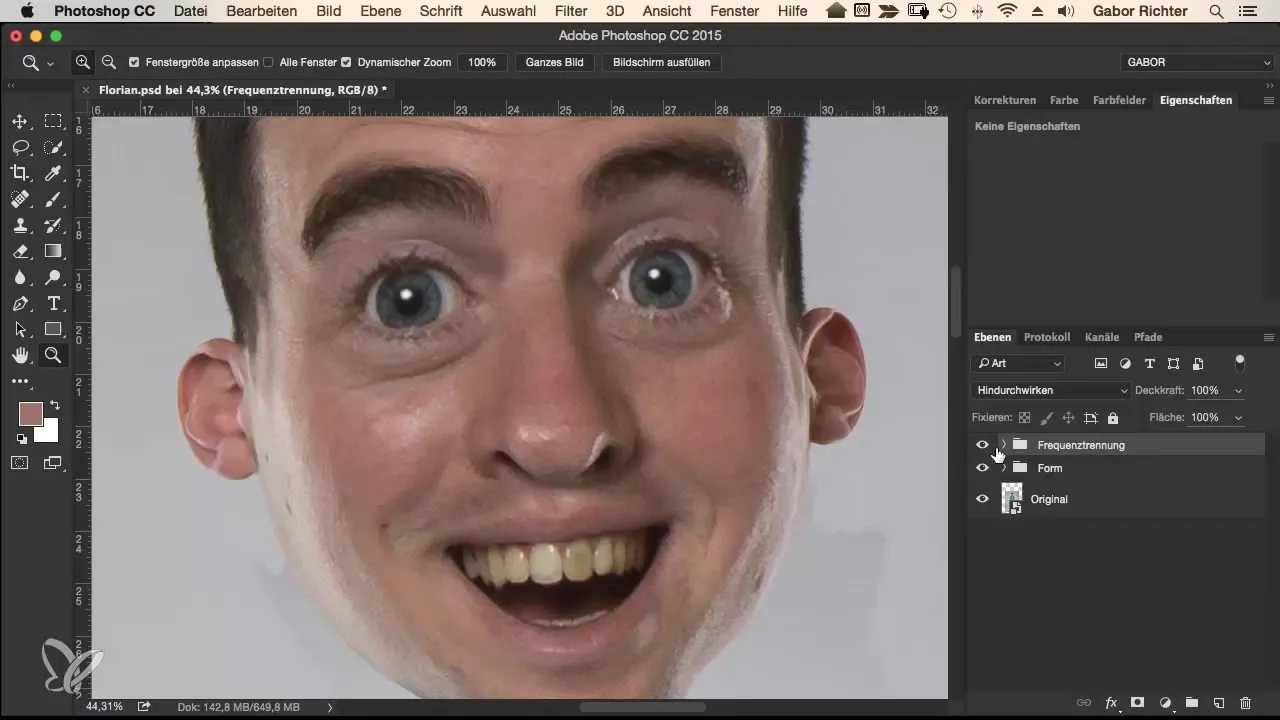
5. усунення недоліків шкіри
Тепер настав час ретушувати шкіру. Деактивуйте шар "Деталі" і перетворіть шар "Тон" на смарт-об'єкт. Перейдіть до меню Фільтр → Фільтр RAW камери і за допомогою повзунка Шумозаглушення згладьте шкіру. Перемістіть повзунок "Яскравість" вправо, а повзунок "Збереження деталей" вліво, доки не зникнуть недоліки шкіри. 6.
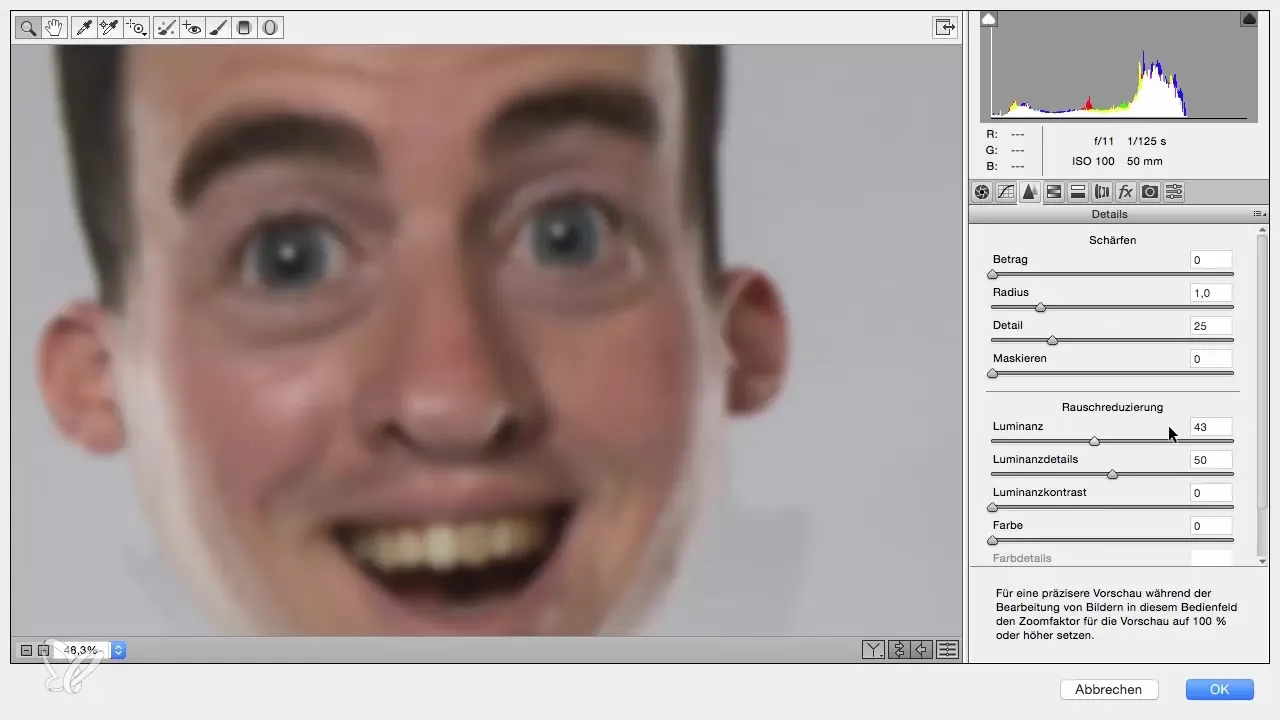
6. Налаштування червоних тонів
Більшість відтінків шкіри мають червоні плями, які ви можете відкоригувати. Перейдіть до налаштувань HSL у фільтрі RAW камери та відрегулюйте червоний тон, щоб мінімізувати неприємні кольори. Не забудьте обережно перемістити повзунок червоних тонів вліво, щоб отримати природний вигляд.
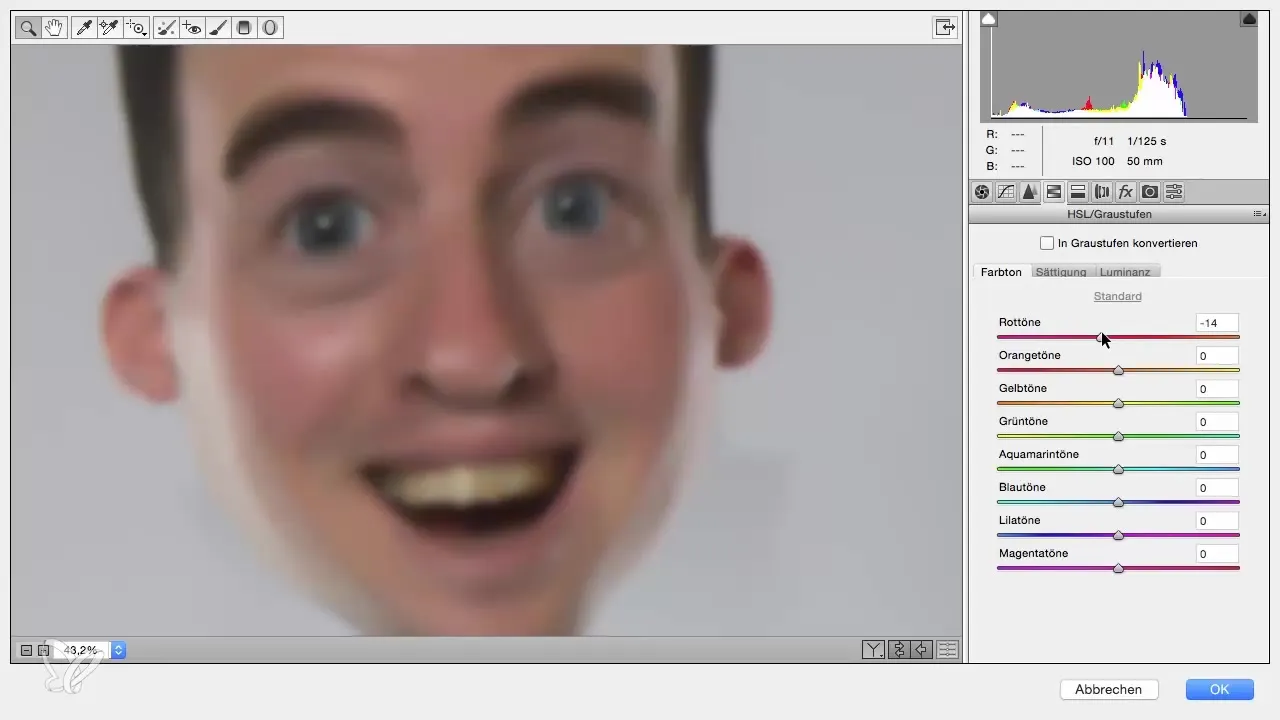
7. вибіркове маскування
Після того, як ви застосували шумозаглушення, ви можете не захотіти впливати на все зображення. Тому має сенс створити маску на смарт-об'єкті. Інвертуйте маску і зафарбуйте білим кольором передній план там, де ви хочете застосувати ретуш шкіри. Переконайтеся, що ви вибрали точну непрозорість (приблизно 30-50%), щоб шкіра виглядала надзвичайно природно.
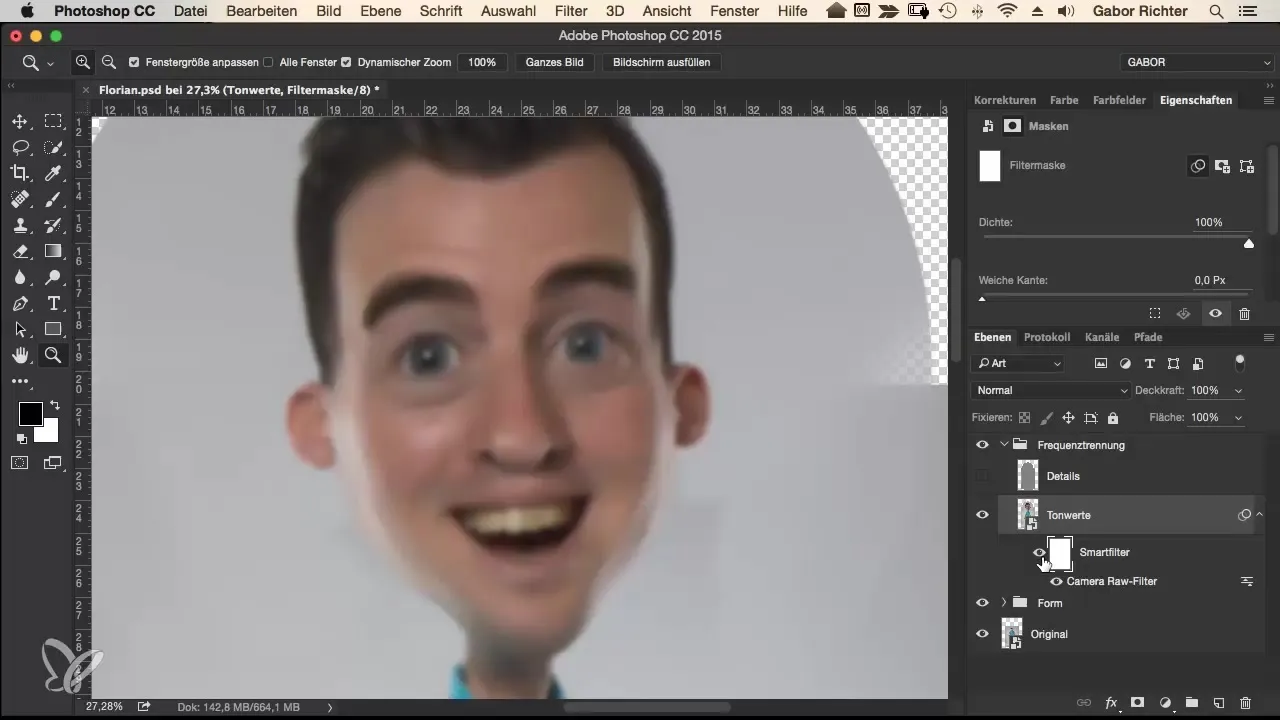
8. очистіть шар деталей
Щоб видалити небажані, биті пікселі в деталях, перетворіть шар "Деталі" на смарт-об'єкт. Застосуйте фільтр шуму до шару "Деталі", щоб покращити якість детальної інформації.
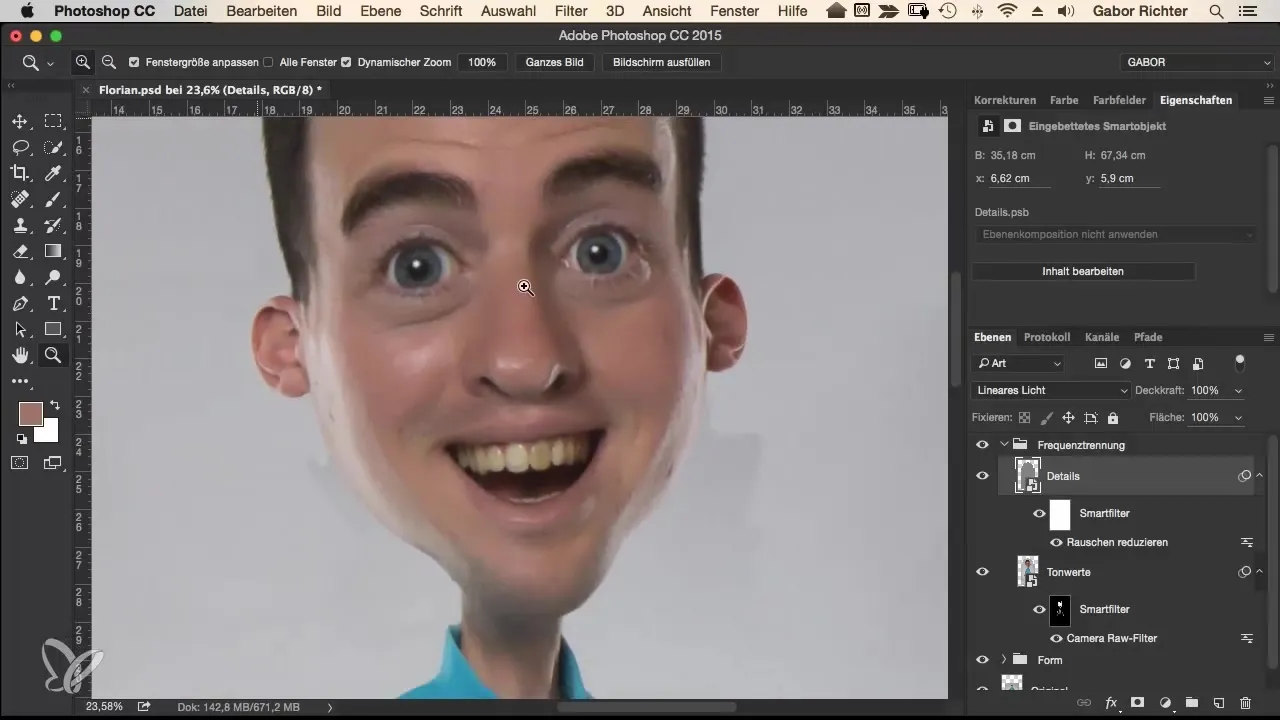
9. копіювання штампу для остаточних коригувань
Щоб прибрати остаточні недоліки і відволікаючі пікселі, раструйте шар і виберіть інструмент "Копіювальний штамп" (Copy Stamp). Працюйте з непрозорістю 100% і виділяйте вихідні області, утримуючи клавішу Alt. Акуратно зафарбуйте відволікаючі деталі, щоб створити гармонійне загальне зображення.

10 Коригування та фінальна ретуш
Після виконання всіх кроків, вам слід порівняти зображення до і після ретуші. Ви можете показувати і приховувати поверхню деталей, щоб побачити, які коригування все ще потрібні. Нарешті, пройдіться по всьому зображенню, щоб переконатися, що все виглядає гармонійно.
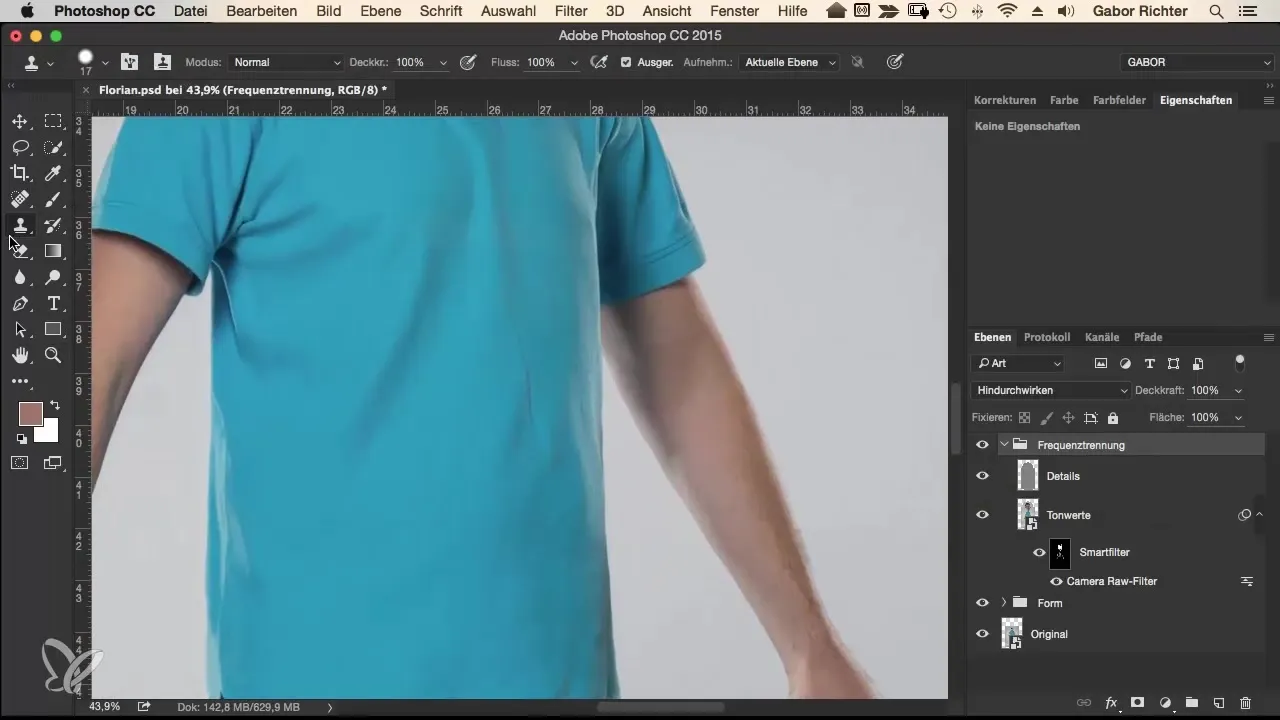
Підсумок - Частотне розділення для ідеальної ретуші шкіри
Цей покроковий посібник показав вам, як ефективно застосовувати метод частотного розділення для усунення недоліків шкіри, не ставлячи під загрозу деталізацію зображення. Вміло застосовуючи фільтри та маски, ви зможете досягти дивовижних результатів.
Поширені запитання
Як працює частотне розділення? Частотне розділеннярозділяє зображення на два шари: один для кольорів, а інший для деталей, що дозволяє редагувати кожен шар окремо.
Коли слід використовувати частотне розділення? Воно особливо підходить для ретушування портретів, коли потрібно зменшити недоліки шкіри, але зберегти її структуру.
Чи можна використовувати частотне розділення в інших програмах?Концепція застосовується в багатьох програмах для редагування зображень, але конкретні кроки можуть відрізнятися залежно від програми.
Чи є альтернатива частотному розділенню? Так, ви можете використовувати інші техніки ретушування, але частотне розділення особливо ефективне для ретушування шкіри.


